- Ana Sayfa
- Dosyaları Görüntüleme veya Sıralama
- ViewNX-i Penceresi İçin Seçenekler/Tercihler
- Uygulama ile aç
Yazı tiplerinin boyutu
- K
- M
- B
Uygulama ile aç
[Seçenekler] (veya Mac OS'de [Tercihler]) altındaki [Uygulama ile aç] menüsünden, aşağıdaki ayarlar belirtilebilir.
Uygulama kaydetme
Başka uygulama programları kullanılarak seçili görüntülerin açılmasını sağlamak için programlar kaydedilebilir. En fazla on uygulama kaydedilebilir.
- [Ekle...] öğesini tıklatın.
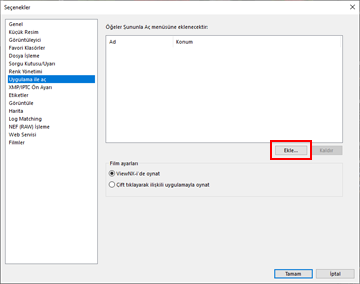 Uygulama Seç ekranı görünür.
Uygulama Seç ekranı görünür.
- Kaydetmek için bir uygulama programını seçin.
Windows'da, [Uygulama Seç] ekranı yüklü uygulamaların listesini gösterir. Bir uygulama seçin ve [Tamam] öğesini tıklatın. [Diğer...] öğesi tıklatıldığında, listede olmayan bir uygulamayı da doğrudan seçebilirsiniz.Mac OS'de, [Uygulama Seç] içinden [Seç] öğesini tıklatın.
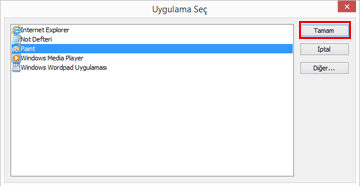 Seçili uygulama programı kaydedilir.Kayıtlı uygulama programlarını listelemek için, imleç çubuğunu [Dosya] menüsünden [Şununla Aç] üzerine getirin.
Seçili uygulama programı kaydedilir.Kayıtlı uygulama programlarını listelemek için, imleç çubuğunu [Dosya] menüsünden [Şununla Aç] üzerine getirin.- Uygulama programlarını ayrıca bir uygulama programını Gezgin (Mac OS'de Finder) içinden sürükleyip bırakarak da kaydedebilirsiniz.
Kayıtlı uygulamaları iptal etmek için
- Kaldırmak için bir uygulama programını seçin, [Kaldır] öğesini tıklatın.
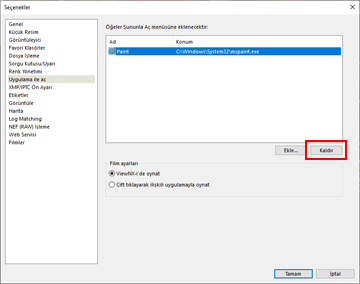 Seçili uygulama programının kaydı iptal edilir.
Seçili uygulama programının kaydı iptal edilir.
Film oynatmayı ayarlama
ViewNX-i ile filmleri nasıl oynatacağınızı ayarlar. ViewNX-i ile oynatılabilen film dosyaları hakkında bilgi için "Desteklenen Biçimler" konusuna bakın.
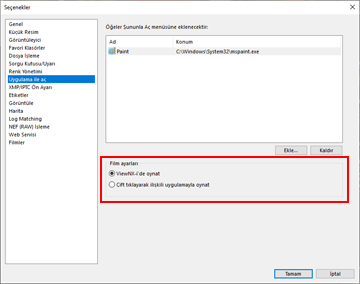
[ViewNX-i'de oynat]
ViewNX-i ile desteklenen film dosyalarını oynatır.
Ayrıntılar için, "Film Oynatma" konusuna bakın.
[Çift tıklayarak ilişkili uygulamayla oynat]
Bir film dosyası çift tıklatıldığında, ViewNX-i ile oynatma yerine işletim sisteminizde bir filmi oynatmak için varsayılan uygulama olarak ayarlanan harici uygulama başlar.
Ayrıntılar için, "Filmi Başka Bir Uygulamayla Açma" konusuna bakın.
